Chuyển đổi, chỉnh sửa và nén video/âm thanh ở hơn 1000 định dạng.
3 cách chuyên nghiệp để tăng tốc video trên TikTok với chất lượng cao
'Làm thế nào để tăng tốc video trên TikTok?' Đây là một câu hỏi thường gặp khi bạn muốn chia sẻ video có nhiều hiệu ứng thú vị hơn. Hơn nữa, hiệu ứng tăng tốc video là một trợ giúp tuyệt vời để rút ngắn video dài hơn mà vẫn giữ nguyên toàn bộ khái niệm. Cho dù bạn muốn tạo một video gây kinh ngạc hay một meme đơn giản, hướng dẫn này sẽ chỉ cho bạn cách tăng tốc video trên TikTok với các bước mặc định và các lựa chọn thay thế.
Danh sách hướng dẫn
Phần 1: Cách tăng tốc video trên TikTok bằng hiệu ứng mặc định Phần 2: Cách tốt nhất để tăng tốc video cho TikTok với chất lượng cao Phần 3: Cách tăng tốc hoặc làm chậm video trên TikTok thông qua Snapchat Phần 4: Câu hỏi thường gặp về cách tăng tốc video trên TikTokPhần 1: Cách tăng tốc video trên TikTok bằng hiệu ứng mặc định
Điểm tuyệt vời nhất của TikTok là tính linh hoạt khi chỉnh sửa video và thêm các thành phần. Bằng cách nào đó, bạn có thể tăng tốc video trên TikTok và bạn sẽ tìm thấy tất cả các bộ lọc, hiệu ứng và trình thay đổi giọng nói tuyệt vời mà bạn thêm vào video của mình. Một trong những hiệu ứng TikTok nổi tiếng mà bạn có thể áp dụng trực tiếp vào video là hiệu ứng tăng tốc. Nó làm chậm video xuống 0,3 lần và tăng tốc lên 3 lần. Trong phần này, bạn sẽ học cách tăng tốc video trên TikTok mà không gặp khó khăn.
Cách tăng tốc video trên TikTok bằng hiệu ứng tăng tốc tích hợp:
Bước 1Khởi chạy ứng dụng TikTok trên điện thoại của bạn để bắt đầu chỉnh sửa video. Nhấn vào Thêm biểu tượng ở phần dưới cùng của màn hình. Nhấn vào Màu đỏ nút để ghi âm hoặc bạn cũng có thể nhập video đã tạo sẵn bằng cách chạm vào Tải lên biểu tượng ở phía bên phải.
Bước 2Nếu bạn chọn quay video mới thông qua camera của TikTok, hãy chạm vào Tốc độ biểu tượng ở bên phải màn hình để tăng tốc video trên TikTok. Chọn tốc độ mong muốn, sau đó nhấn nút ghi. Khi bạn dừng ghi, bạn sẽ thấy hiệu ứng.
Nếu bạn chọn một video từ thư viện của mình, bạn có thể tìm thấy hiệu ứng Tốc độ trong Điều chỉnh Clip nút. Nhấn vào biểu tượng Tham số để chọn tốc độ mong muốn cho tệp video. Các tùy chọn tốc độ nằm trong khoảng từ 0,5x đến 2x.
Bước 3Sau khi hoàn tất, hãy áp dụng các yếu tố khác vào video, chẳng hạn như nhạc, bộ lọc, chuyển động và giọng nói để tạo một đoạn video clip ấn tượng. Nhấn vào Kế tiếp để nhập mô tả, sau đó nhấn nút Đăng.
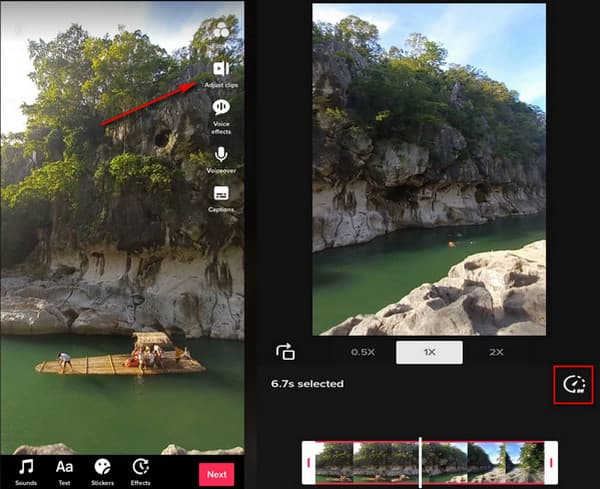
Phần 2: Cách tốt nhất để tăng tốc video cho TikTok với chất lượng cao
Học cách tăng tốc video trên TikTok là chưa đủ, đặc biệt là nếu chỉ có tốc độ 3x để bật video clip. Để có hiệu ứng tăng tốc và chất lượng cao hơn, bạn cần sử dụng 4Easysoft Total Video Converter. Phần mềm này là một chương trình đa chức năng cho phép bạn tăng tốc video cho TikTok lên đến 8 lần. Giao diện là một nền tảng đơn giản, vì vậy ngay cả người mới bắt đầu cũng có thể dễ dàng điều hướng các tính năng. 4Easydsoft Total Video Converter là giải pháp tốt nhất để tăng tốc video trên TikTok.

Bộ điều khiển tốc độ video vượt trội với chất lượng video mượt mà hơn và độ phân giải tuyệt vời.
Cài đặt đầu ra nâng cao để thay đổi bộ mã hóa, định dạng, tốc độ khung hình và cài đặt âm thanh.
Cung cấp các chức năng thiết yếu khác như bộ chuyển đổi, bộ nén, bộ tăng cường chất lượng, v.v.
Tốc độ chuyển đổi và chỉnh sửa nhanh hơn 50 lần nhờ công nghệ tăng tốc GPU với AI.
Bảo mật 100%
Bảo mật 100%
Bước 1Tải phần mềm từ trang web chính thức, sau đó cài đặt vào thiết bị của bạn. Khởi chạy chương trình để bắt đầu tăng tốc video cho TikTok. Từ giao diện chính, nhấp vào Hộp công cụ tab ở menu trên cùng. Xác định vị trí Bộ điều khiển tốc độ video tùy chọn, trong số những tùy chọn khác. Nhấp vào Thêm biểu tượng ở giữa cửa sổ để nhập video TikTok.

Bước 2Một khi bạn được hướng dẫn đến Thiêt bị điêu khiển tôc độ, chọn tốc độ mong muốn cho video. Nhấp vào Chơi để xem bản xem trước của video đã chỉnh sửa. Để thực hiện thêm các điều chỉnh cho video, hãy nhấp vào đầu ra menu thả xuống ở phần dưới cùng.

Bước 3Cài đặt đầu ra bao gồm các chức năng nâng cao để thay đổi định dạng video, độ phân giải và tốc độ khung hình. Đi đến Lưu vào danh sách thả xuống để chọn đường dẫn thư mục được chỉ định. Cuối cùng, nhấp vào Xuất khẩu nút để lưu video tăng tốc cho TikTok. Bạn cũng có thể sử dụng nó để tăng tốc GIF động các tập tin để tạo ra các meme thú vị.
Phần 3: Cách tăng tốc hoặc làm chậm video trên TikTok thông qua Snapchat
Bạn có biết rằng bạn cũng có thể tăng tốc video trên TikTok từ một nền tảng mạng xã hội khác không? Nếu bạn có tài khoản Snapchat, bạn không cần phải tải xuống ứng dụng của bên thứ ba để tăng tốc video. Thay vào đó, bạn chỉ cần lưu video vào thư viện điện thoại, chỉnh sửa một chút và nhập video đó vào Snapchat. Đây cũng là một giải pháp thay thế tuyệt vời nếu bạn muốn có tùy chọn tốc độ nhanh hơn TikTok.
Bước 1Mở ứng dụng TikTok trên thiết bị của bạn, sau đó tìm video bạn muốn tăng tốc. Nhấn vào Chia sẻ biểu tượng ở phần dưới cùng của màn hình, sau đó chọn Snapchat biểu tượng. Đợi vài phút để tải lên thành công.
Bước 2Khi bạn được chuyển hướng đến ứng dụng Snapchat, bạn có thể vuốt màn hình sang trái và duyệt các bộ lọc và tính năng khác. Nhấn vào Con thỏ biểu tượng để tăng tốc video cho TikTok hoặc chạm vào Con rùa biểu tượng để làm chậm clip.
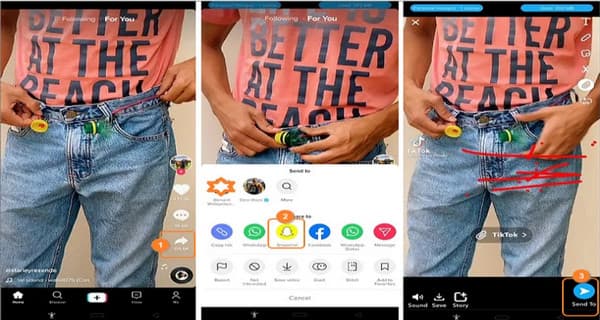
Bước 3Sau đó, hãy tự giúp mình bằng nhiều tiện ích bổ sung hơn để nâng cao video cho TikTok thông qua điều này tăng tốc ứng dụng. Cuối cùng, chạm vào nút Gửi đến ở góc dưới bên phải để chia sẻ video tăng tốc trên TikTok với bạn bè và các mạng xã hội khác.
Phần 4: Câu hỏi thường gặp về cách tăng tốc video trên TikTok
-
1. Tôi có thể tăng tốc thời lượng video dài một giờ trên TikTok không?
Không, bạn không thể tải video dài hơn 10 phút lên TikTok. Ứng dụng này không cho phép bạn tải lên và chỉnh sửa video dài hơn.
-
2. Có tốc độ phát lại trên TikTok để tăng tốc video của FYP không?
Không, TikTok không có tốc độ phát lại để tăng tốc video trên FYP. Không giống như YouTube, TikTok chỉ cung cấp video ngắn để giải trí nhanh hơn. Và tốc độ phát lại là không cần thiết vì video TikTok chỉ dài từ 60 giây đến 3 phút.
-
3. Làm thế nào để tạo video tăng tốc tốt hơn cho TikTok?
Khi bạn đang quay, bạn cần lưu ý đến ánh sáng và độ dài của video. Bạn cũng cần chú ý đến khả năng ổn định của điện thoại nếu bạn di chuyển quá nhiều.
Phần kết luận
Sau khi học cách tăng tốc video trên TikTok, bạn có thể tạo nội dung giải trí hơn để có nhiều người theo dõi hơn. Mặc dù ứng dụng chỉ có tùy chọn hạn chế để tăng tốc, nhưng có những lựa chọn thay thế mà bạn có thể thử, như Snapchat và 4Easysoft Total Video Converter. Giả sử bạn cần nhiều tùy chọn hơn để tăng tốc video trên TikTok lên 8x; phần mềm sẽ cung cấp cho bạn chất lượng tốt nhất với chuyển tiếp mượt mà hơn. Hãy dùng thử miễn phí và trải nghiệm các tính năng độc đáo khác của nó.
Bảo mật 100%
Bảo mật 100%



